iCareFone - Sauvegarde et gestion des données iOS
Sauvegarder/Transférer/Restaurerer/Gérer les Données iOS en Quelques Clics
Sauvegarde des Données iOS
Sauvegarder et Gérer vos Données iOS en Clics
Vous venez d'acheter un tout nouvel iPhone 17 et êtes impatient de le configurer. Naturellement, vous souhaitez restaurer toutes vos applications, photos et paramètres à partir de votre sauvegarde iCloud. Mais maintenant, votre iPhone 17 est bloqué sur la restauration à partir d'iCloud, affichant le même temps de restauration estimé depuis un certain temps. Si vous ne savez pas quoi faire ensuite, ne vous inquiétez pas. Dans cet article, nous partagerons 6 méthodes efficaces pour résoudre le problème de votre iPhone 17 bloqué sur la restauration iCloud. Commençons !
Le temps nécessaire pour restaurer à partir d'une sauvegarde iCloud dépend de nombreux facteurs, tels que :
Voici un tableau mettant en évidence le temps estimé nécessaire pour restaurer à partir d'une sauvegarde iCloud en fonction de la taille du fichier et de la vitesse Internet :
Parfois, la configuration de l'iPhone 17 se bloque lors de la restauration à partir d'iCloud. Si cela vous arrive, voici les 6 meilleures méthodes pour résoudre ce problème :
Parfois, lorsque la restauration en cours est bloquée sur l'iPhone 17, c'est à cause de petits problèmes logiciels, que vous pouvez résoudre en redémarrant la restauration de l'iPhone. Voici comment faire :
Étape 1 : Ouvrez « Réglages » sur votre iPhone 17. Ensuite, choisissez « [Votre nom] ».
Étape 2 : Appuyez sur « iCloud ». Ensuite, sélectionnez « Sauvegarde iCloud ». Cliquez sur « Arrêter la restauration de l'iPhone ».
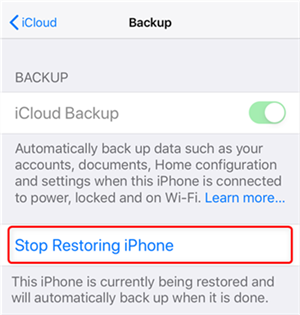
Étape 3 : Appuyez à nouveau sur « Arrêter » pour confirmer. Attendez quelques minutes. Ensuite, redémarrez la restauration iCloud.
Si votre iPhone 17 Pro Max est bloqué sur la restauration à partir d'iCloud, il se pourrait que les serveurs Apple aient des pannes ou soient en maintenance. Cela peut interrompre ou arrêter la restauration. Cela peut également causer des problèmes de connexion avec votre identifiant Apple ou empêcher le téléchargement correct des fichiers de sauvegarde. Voici comment vérifier les serveurs Apple :
Étape 1 : Visitez la page « État du système » d'Apple dans votre navigateur. Vérifiez les problèmes liés à « Sauvegarde iCloud », « Compte et connexion » ou « Activation de l'appareil ».

Étape 2 : Une icône verte indique qu'un service est disponible, tandis que jaune/rouge montre qu'il y a un problème. S'il y a une panne, attendez qu'Apple la corrige.
Étape 3 : Lorsque tout est vert, redémarrez votre iPhone 17. Essayez de restaurer à partir d'iCloud à nouveau.
Lorsque vous rencontrez une erreur « estimation du temps restant pour la restauration à partir d'iCloud », cela peut être dû à une connexion Internet faible ou instable. La restauration à partir d'iCloud télécharge toutes vos données à partir des serveurs d'Apple, donc une connexion Internet solide est importante. Un Wi-Fi faible ou instable peut interrompre les téléchargements et amener l'iPhone 17 Pro à se bloquer lors de la restauration à partir d'iCloud. Cela peut également empêcher votre iPhone de se connecter avec votre identifiant Apple pour terminer le processus. Voici comment vous pouvez résoudre ce problème :
Étape 1 : Testez le Wi-Fi sur un autre appareil en naviguant, en streaming ou en téléchargeant. Si les résultats sont lents, votre Wi-Fi peut être le problème.
Étape 2 : Vérifiez la force du signal. S'il y a peu de barres, le signal est faible. Donc, rapprochez-vous du routeur.
Étape 3 : Redémarrez le routeur en le débranchant pendant 30 secondes. Rebranchez-le. Ensuite, essayez de restaurer votre iPhone 17 à partir d'iCloud à nouveau.
Étape 4 : Connectez-vous à un réseau différent pour voir si le problème vient de votre Wi-Fi principal.
Étape 5 : De plus, effectuez un test de vitesse pour Internet. Comparez les résultats avec votre plan auprès de votre FAI. Si c'est beaucoup plus lent, contactez votre fournisseur.
Si votre stockage iCloud est complet ou trop petit pour la sauvegarde, votre iPhone 17 peut se bloquer lors de la restauration à partir d'iCloud. Dans certains cas, il peut seulement restaurer une partie des données, laissant votre appareil incomplet ou ne fonctionnant pas correctement. Voici comment vérifier votre stockage iCloud :
Étape 1 : Allez dans « Réglages » sur votre iPhone 17. Ensuite, choisissez « [Votre nom] ».
Étape 2 : Appuyez sur « iCloud ». Consultez la barre de stockage et l'utilisation des applications. Supprimez les données inutiles et désactivez les applications que vous ne souhaitez pas inclure dans la sauvegarde.
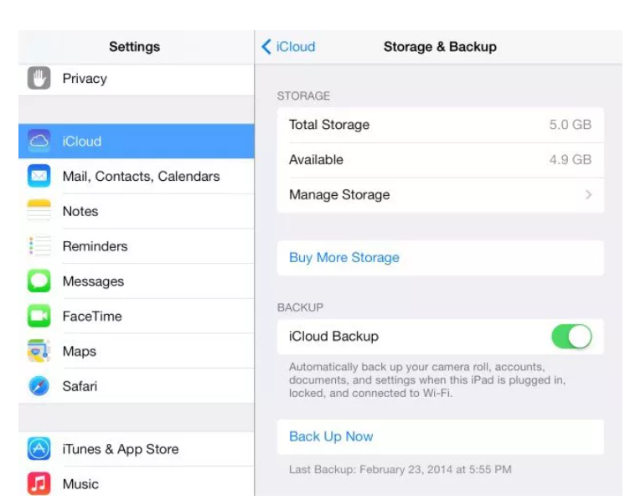
Sur Mac : Ouvrez « Préférences Système ». Ensuite, choisissez « Identifiant Apple ». Appuyez sur « iCloud » pour voir le stockage.
Sur PC : Installez « iCloud pour Windows ». Ensuite, vérifiez le stockage là-bas.
Sur le Web : Connectez-vous sur « iCloud.com ». Ensuite, appuyez sur « Paramètres du compte » pour voir les détails du stockage.
Dans le cas où votre iPhone 17 est toujours bloqué sur l'écran de restauration à partir d'iCloud, restaurer à partir d'iTunes ou de Finder est souvent plus rapide et plus fiable qu'iCloud. Comme cela utilise votre ordinateur au lieu d'Internet, cela évite les problèmes d'iCloud comme les pannes ou les limites de stockage. De plus, cela fonctionne mieux pour les grandes sauvegardes avec de nombreux fichiers. Voici comment restaurer votre iPhone 17 avec iTunes :
Étape 1 : Vous devez avoir une sauvegarde de votre iPhone 17. Si oui, connectez votre téléphone à un ordinateur avec un câble USB (utilisez le PC/Mac sur lequel vous avez effectué la sauvegarde).
Étape 2 : Ouvrez Finder (macOS Catalina ou version ultérieure) ou iTunes (macOS Mojave/Windows) sur le même ordinateur.
Étape 3 : Sélectionnez votre iPhone 17 dans la barre latérale (Finder) ou l'icône en haut à gauche (iTunes). Faites confiance à l'ordinateur sur l'iPhone 17 si demandé. Ensuite, entrez le code d'accès.
Étape 4 : Cliquez sur « Restaurer la sauvegarde ». Ensuite, choisissez la bonne sauvegarde. Attendez que la restauration s'exécute et que l'iPhone 17 redémarre. Gardez-le connecté jusqu'à ce que la synchronisation soit terminée.

Si votre iPhone 17 est bloqué sur la restauration iCloud, la meilleure alternative est d'utiliser une application tierce comme Tenorshare iCareFone qui fonctionne hors ligne. Elle est également plus rapide qu'iCloud/iTunes lors du transfert de gros fichiers et vous permet de sélectionner les types de fichiers que vous souhaitez restaurer. De plus, cela ne nécessite pas de réinitialiser votre iPhone 17. Voici les principales fonctionnalités de cet outil en un coup d'œil :
Suivez les étapes ci-dessous pour restaurer votre iPhone 17 avec Tenorshare iCareFone :
Exécutez iCareFone sur votre ordinateur. Ensuite, connectez l'iDevice au même ordinateur dont vous souhaitez créer la sauvegarde et ensuite la restaurer sur votre iPhone 17. Choisissez « Sauvegarde et restauration » sur iCareFone. Ensuite, sélectionnez les données que vous souhaitez sauvegarder. Appuyez sur « Sauvegarder ».

Sélectionnez à nouveau « Sauvegarde et restauration » sur iCareFone. Ensuite, choisissez le dernier fichier de sauvegarde que vous avez créé.
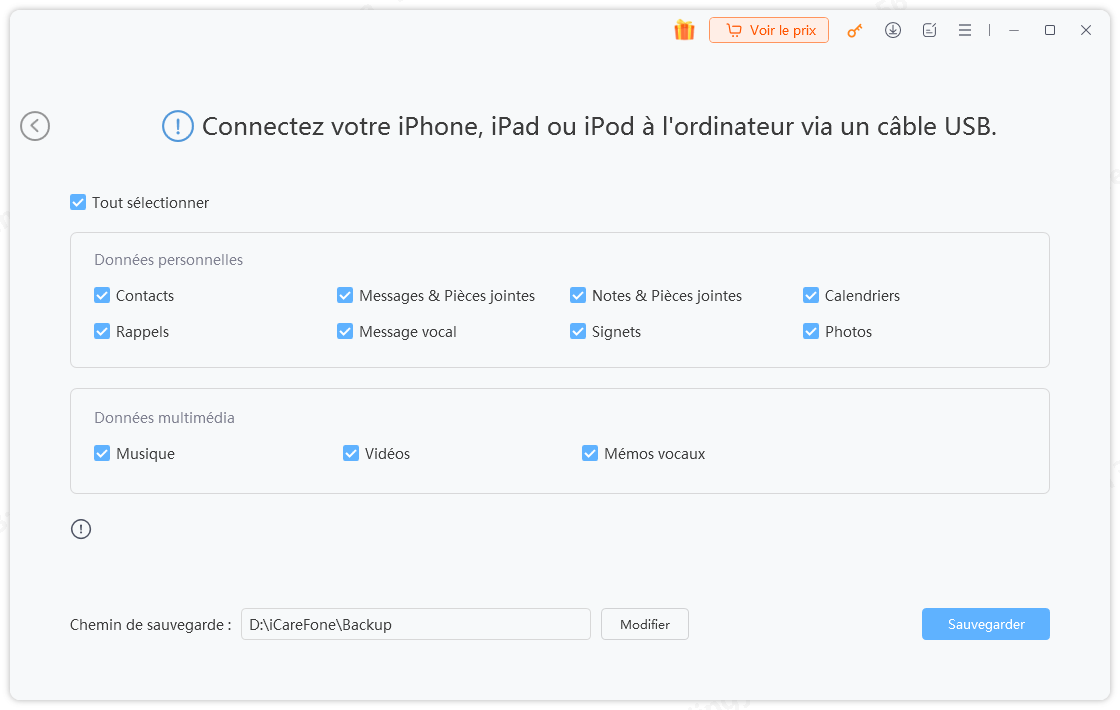
Une fois que vous avez sélectionné les fichiers, cliquez sur Sauvegarder et attendez la fin du processus pour sauvegarder l'iPhone sur l'ordinateur PC.

Votre nouvel iPhone peut se bloquer sur la restauration à partir d'iCloud pour les raisons suivantes :
Vous pouvez annuler une restauration iCloud depuis les réglages de votre nouvel iPhone. Voici comment faire :
Désactiver la sauvegarde iCloud n'effacera pas les photos sur votre appareil. Si Photos iCloud est activé, vos photos restent synchronisées avec iCloud. Cependant, les sauvegardes des paramètres et d'autres données non synchronisées s'arrêteront.
Restaurer à partir d'iCloud peut prendre des minutes ou des heures en fonction de la taille de la sauvegarde, du Wi-Fi, de la vitesse de l'appareil et des serveurs d'Apple. Mais si votre iPhone 17 se bloque sur la restauration à partir d'iCloud, vous pouvez redémarrer la restauration depuis les réglages, vérifier l'état des serveurs, réparer le Wi-Fi et libérer du stockage.
Vous pouvez également utiliser iTunes/Finder pour la restauration. Mais l'option la plus rapide et la plus simple est d'utiliser un outil comme Tenorshare iCareFone. Il fonctionne hors ligne, restaure rapidement de gros fichiers et vous permet de choisir les données à restaurer.


Tenorshare iCareFone - Meilleur outil de sauvegarde iOS et gestionnaire de fichiers
puis rédigez votre avis
Par Chloé Blanchet
2025-12-10 / iPhone 17